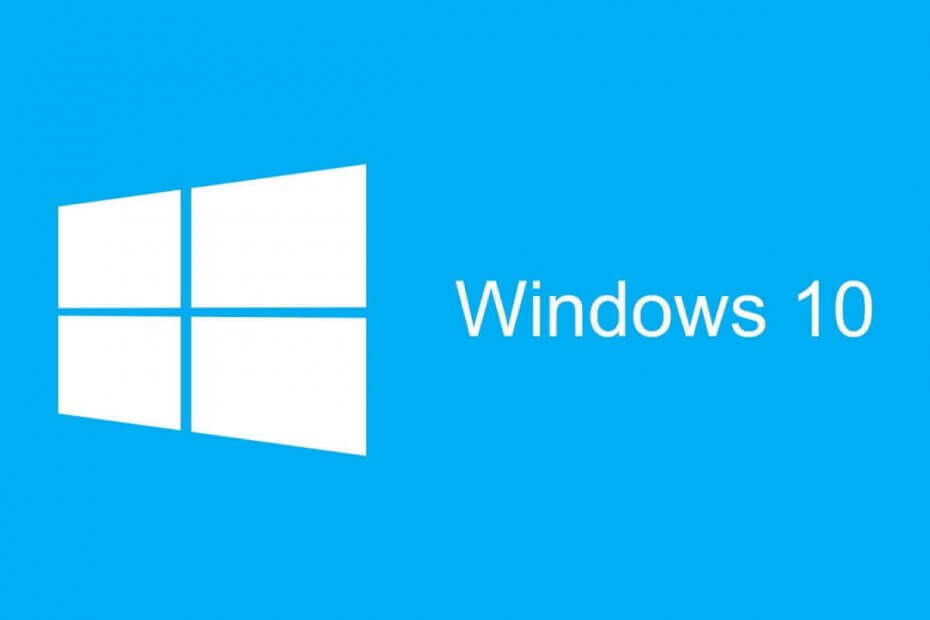- Windows 11 versus Chrome OS, welke is het betere besturingssysteem? Doe met ons mee terwijl we een diepgaande blik werpen en de twee vergelijken.
- Windows 11 is een opvolger van Windows 10 die wordt geleverd met een frisse gebruikersinterface en veel nieuwe functies die wachten om ontdekt te worden.
- Chrome OS is het standaard besturingssysteem op Chromebooks dat in de loop der jaren enorm populair is geworden.
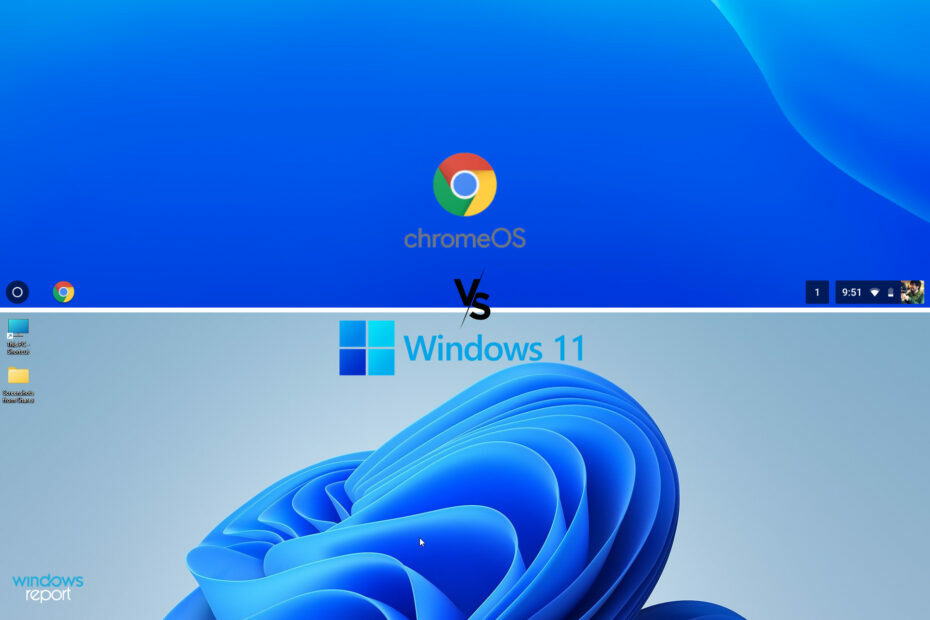
Deze software repareert veelvoorkomende computerfouten, beschermt u tegen bestandsverlies, malware, hardwarestoringen en optimaliseert uw pc voor maximale prestaties. Los pc-problemen op en verwijder virussen in 3 eenvoudige stappen:
- Download Restoro PC Reparatie Tool die wordt geleverd met gepatenteerde technologieën (patent beschikbaar) hier).
- Klik Start scan om Windows-problemen te vinden die pc-problemen kunnen veroorzaken.
- Klik Repareer alles om problemen op te lossen die de beveiliging en prestaties van uw computer beïnvloeden
- Restoro is gedownload door 0 lezers deze maand.
Windows 11 is aangekondigd en komt binnenkort voor alle Windows 10-gebruikers over de hele wereld. De nieuwe versie van Windows wordt geleverd met een nieuwe interface die op verschillende manieren op Chrome OS lijkt.
Windows 11 wordt geoptimaliseerd voor tablets, dus het is geen wonder dat Microsoft een paar pagina's uit het boek van Google heeft overgenomen op het gebied van visuele interface en ontwerp.
Dat laat ons achter met een belangrijke vraag, hoe vergelijkbaar is Windows 11 met Chrome OS en hoe verhoudt Windows 11 zich daarbij? In deze gids gaan we dat uitzoeken.
Windows 11 versus Chrome OS, hoe vergelijkbaar zijn ze?
Gebruikersomgeving
Windows 11 en Chrome OS hebben veel overeenkomsten qua uiterlijk, en met de nieuwe taakbalk die in het midden is gepositioneerd, lijkt Windows 11 meer dan ooit op Chrome OS.

Hoewel de taakbalk gecentreerd is in Windows 11, kunt u: verplaats het startmenu naar links als je dat wilt doen. echter, de Taakbalk is vergrendeld in de onderste positie, dus je kunt het niet verplaatsen zoals in volgordeversies van Windows.
Hoewel je met Chrome OS apps op de taakbalk kunt vastzetten, heeft het geen startmenu en is het in plaats daarvan afhankelijk van het opstartprogramma dat op dezelfde manier werkt als de app-lade op Android.
Windows 11 Start Menu heeft een gedeelte met vastgezette apps waarmee u uw meest gebruikte apps kunt vastzetten, maar er is ook een gedeelte Aanbevolen met recent gebruikte toepassingen, bestanden en recente apps.
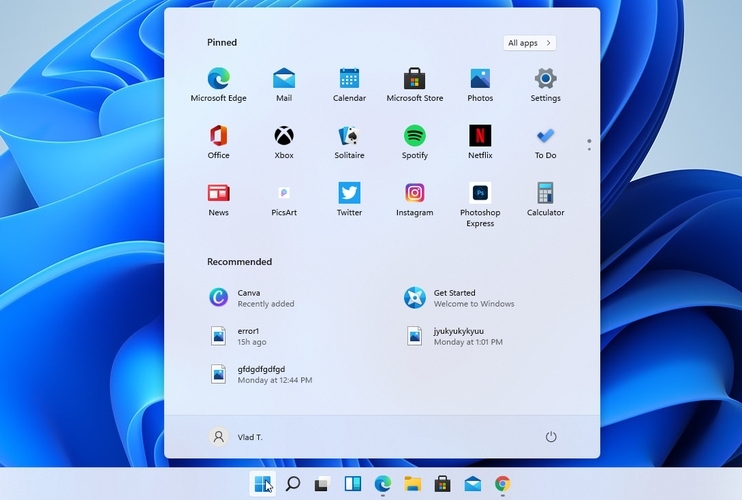
Hoewel we het nieuwe Startmenu leuk vinden, geven veel gebruikers de voorkeur aan de klassieke look, en dat kan nog steeds verander Windows 11 Start Menu naar de klassieke weergave als je het herontwerp niet leuk vindt.
Dit zijn niet de enige overeenkomsten, en de meldingen en Snelle instellingen op Windows 11 lijken veel op die in Chrome OS.

Wat vroeger Action Center was, is nu vervangen door snelle instellingen, zodat je gemakkelijk helderheid, volume kunt aanpassen, wifi, Bluetooth of focusmodus kunt inschakelen.

Meldingen in Windows 11 hebben hun paneel en ze zijn gescheiden van Action Center en uw instellingen. Dit is niet het geval met Chrome OS en meldingen zijn gegroepeerd met snelle instellingen.

We vinden de ontwerpkeuze op Windows 11 beter, omdat je hiermee je meldingen en instellingen gescheiden kunt houden, maar sommige gebruikers vinden dat misschien niet leuk.
De grootste verandering in Windows wordt weergegeven door de afgeronde hoeken, en je vindt ze op alle vensters en panelen. Dit doet behoorlijk denken aan de gebruikersinterface van Chrome OS en het is absoluut een welkome afwisseling.

Al deze elementen zijn van a geannuleerd Windows 10X dat was bedoeld voor touchscreen-apparaten, met name tablets en laptops, dus het is geen wonder om te zien dat Windows 11 en Chrome OS een aantal vergelijkbare ontwerpkeuzes hebben.
Chrome OS mist echter bepaalde functies, waaronder widgets. Windows 11 brengt de widgets terug, maar ze zijn niet zoals de widgets die aanwezig waren in de oudere versies van Windows.
Nieuwe widgets zijn hier om Live Tiles te vervangen, en ze hebben hun eigen paneel, zodat ze geen kostbare ruimte innemen in je Start Menu zoals voorheen.

Window snapping is een andere functie die wordt verbeterd met Windows 11, en nu kun je kiezen tussen maximaal zes snap lay-outs om uw geopende vensters beter te organiseren.

Een nieuwe toevoeging aan Windows is de functie Snap-groepen die uw snap-lay-outs en de applicaties die erin zaten, onthoudt. Met deze functie kunt u alle toepassingen herstellen die u in uw snaplay-out had geopend.
Chrome OS ondersteunt het uitlijnen van vensters, maar u kunt apps alleen horizontaal uitlijnen en u kunt apps alleen instellen om 50% of 25% van uw scherm in te nemen.
Over het algemeen biedt Windows 11 een betere snapfunctie en met snapgroepen kun je multitasking naar een geheel nieuw niveau tillen op Windows 11.
Houd er echter rekening mee dat Windows 11 Snap-functie werkt niet op oudere monitoren, dus zorg ervoor dat uw monitor voldoet aan de hardwarevereisten om deze functie te gebruiken.
Qua ontwerp lijkt Windows 11 verrassend veel op Chrome OS, maar het heeft een aantal unieke functies, zoals het uitlijnen van vensters en widgets, en het is absoluut een stap in de goede richting.
Toepassingsondersteuning
Chrome OS begon nederig en in het begin was het besturingssysteem erg webgericht en werkte het alleen met Chrome-extensies en web-apps.
Het besturingssysteem kreeg echter native ondersteuning voor Android-apps en nu kunnen veel Chromebooks apps downloaden en uitvoeren vanuit de Play Store.
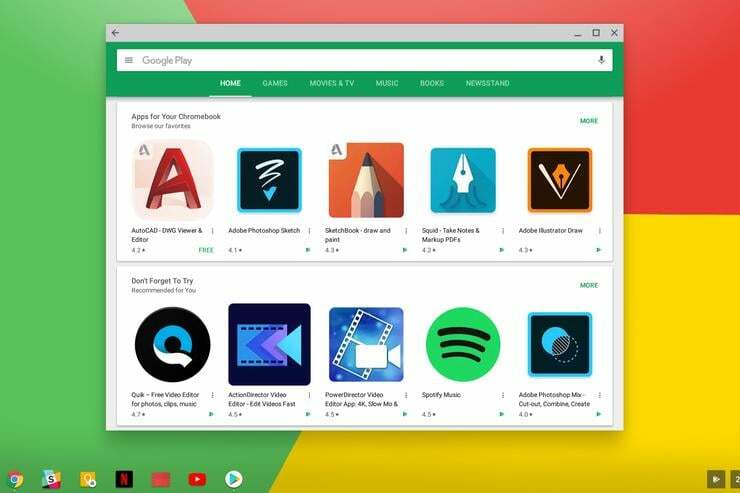
Dit was een enorme stap voorwaarts voor Chrome OS en Chromebooks, en nu kunnen veel modellen, zelfs oudere, Android-apps draaien.
Chromebooks kunnen ook Linux-apps uitvoeren, maar om dat te laten werken, moet u een virtuele machine installeren. Nadat de Linux-app is gedownload, kunt u deze gebruiken zoals elke andere app naast Android-apps.
In tegenstelling tot Android-apps is de ondersteuning voor Linux-apps enigszins beperkt, en alleen de modellen die aan de hardwarevereisten voldoen, kunnen ze uitvoeren.
We moeten ook vermelden dat kan voer Windows-apps uit op Chromebook met Parallels Desktop, maar de resultaten kunnen variëren, afhankelijk van uw Chromebook-model.
Dit klinkt allemaal behoorlijk indrukwekkend, vooral als je je herinnert hoe beperkte ondersteuning voor apps de Chromebooks in het verleden hadden.
Over het algemeen lijkt het erop dat Chrome OS langzaamaan een volwaardig besturingssysteem wordt, maar hoe verhoudt het zich tot Windows 11?
Windows is een veel groter platform met wereldwijd meer gebruikers, dus het is geen wonder dat de meeste applicaties specifiek zijn ontwikkeld en geoptimaliseerd voor Windows.
Hoewel Windows 11 ondersteuning biedt voor Win32- en Universal-apps, is een geheel nieuwe functie de mogelijkheid voor Windows 11 om Android-apps native uit te voeren.

Er zijn echter weinig nadelen en als je Android-apps native op Windows 11 wilt gebruiken, heb je een processor nodig die Intel Bridge-technologie ondersteunt.
We weten niet zeker hoe dit de compatibiliteit met andere processors of oudere hardware zal beïnvloeden, en we hopen dat oudere apparaten ook Android-apps kunnen uitvoeren.
Wat betekent dit voor de toekomst van Android-emulators op Windows 11? Vanwege hardwarevereisten zijn we van mening dat Android-emulators relevant zullen blijven op Windows 11.
Ondertussen neemt het aantal Chromebooks dat native Android-apps kan draaien toe, en zelfs apparaten die vóór 2019 zijn uitgebracht, kunnen Androids-apps uitvoeren.
Ten slotte moeten we het aantal beschikbare apps vermelden. Windows 11 maakt gebruik van Amazon App Store, wat betekent dat er minder apps zijn om uit te kiezen dan in de Play Store.
Amazon App Store heeft bijna 500.000 apps om uit te kiezen, wat indrukwekkend is, maar Google Play heeft 3,5+ miljoen apps beschikbaar.

Hoewel je bijna alles wat je nodig hebt in de Amazon App Store zou moeten kunnen vinden, loop je misschien bepaalde applicaties mis.
Wat Linux-toepassingen betreft, zijn er plannen om breng Linux GUI-apps naar Windows, en Windows heeft al Windows-subsysteem voor Linux, dus we verwachten Linux-applicaties beschikbaar te zien op Windows 11.
Windows 11 is een superieur platform omdat het Win32-applicaties ondersteunt, en als u van plan bent om voornamelijk Windows-software te gebruiken, is Windows 11 een voor de hand liggende keuze.
Met de toevoeging van ondersteuning voor Android-apps zal Windows 11 echter gaan concurreren met Chrome OS. Android-apps op Chrome OS zijn al jaren aanwezig, dus Chromebooks zouden beter geoptimaliseerd moeten worden Android-apps.
Ten slotte biedt Amazon App Store minder variatie als het gaat om de lijst met beschikbare apps, wat voor sommige gebruikers een probleem kan zijn. Aan de andere kant gebruikt Chrome OS Google Play Store, zodat u toegang krijgt tot een grotere verscheidenheid aan apps.
Veiligheid

Chrome OS maakt gebruik van sandboxing-technologie, wat betekent dat elke software onafhankelijk van elkaar draait. In het geval van een malware-infectie heeft die software geen invloed op andere software op uw apparaat.
Chromebooks hebben een beveiligingschip die uw gevoelige gegevens versleutelt, evenals een Verified Boot-functie die voorkomt dat malware tijdens het opstarten wordt uitgevoerd.
Als klap op de vuurpijl is er een ingebouwde virusbescherming, zodat u er zeker van kunt zijn dat uw Chromebook te allen tijde veilig is.
Windows 11 heeft geen native sandbox-functie zoals Chrome OS, maar Windows 10 heeft een Windows Sandbox functie, en we verwachten deze functie ook in Windows 11 te zien.
Met de eis voor een TPM chip, zal Windows 11 uw pc op dezelfde manier beschermen als Chrome OS door gevoelige gegevens te versleutelen.
Windows heeft al een Secure Boot-functie, maar Windows 11 zal je dwingen deze te gebruiken, waardoor je bootloader vrij blijft van malware.
Wat antivirussoftware betreft, wordt Windows 10 geleverd met: Windows Defender dat is behoorlijk betrouwbare antivirussoftware en we zijn er zeker van dat Windows 11 deze praktijk zal voortzetten.
Hoewel dit vergelijkbare functies zijn, is er nog steeds één groot verschil. Chromebooks kunnen alleen Chrome-extensies en Android-apps uitvoeren, en in de meeste gevallen zijn deze volkomen veilig.
Aan de andere kant heeft Windows bijna 75% van het marktaandeel in handen en met zo'n groot gebruikersbestand zullen er ongetwijfeld meer kwaadwillende gebruikers, meer malware en meer beveiligingsrisico's zijn.
Aan de andere kant heeft Chrome OS slechts 1,5% marktaandeel, dus het heeft een veel kleiner gebruikersbestand, wat betekent dat er minder malware en kwaadwillende gebruikers zijn.
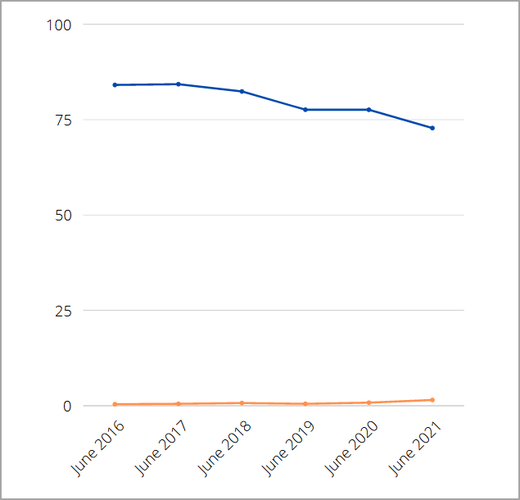
Windows kan ook bijna elk type bestand uitvoeren en aangezien malware meestal wordt verborgen als een .exe-bestand, is het een stuk eenvoudiger om malware te krijgen op Windows 11 dan op Chrome OS.
Dit betekent niet dat Windows 11 onveilig is, maar het is minder veilig dan Chrome OS. Echter, met goed antivirussoftware voor Windows 11 en enkele voorzorgsmaatregelen, zult u niet al te veel problemen hebben met malware.
Wat zijn de hardwarevereisten voor Windows 11?
Hardwarevereisten voor Windows 11 zijn aangekondigd en dit zijn de volgende:
- CPU: 1GHz+, 2+ cores, compatibele 64-bits processor
- RAM: 4GB+
- Opslag: 64GB+
- Firmware: UEFI, geschikt voor Secure Boot
- TPM: Trusted Platform-module 2.0
- Grafische kaart: DirectX 12 compatibel met WDDM 2.0-stuurprogramma
- Scherm: 720p 9-inch scherm of groter
Houd er rekening mee dat niet alle processors compatibel zijn met Windows 11, dus controleer de lijst met compatibele processors en zorg ervoor dat uw CPU met Windows 11 werkt.
TPM-chip is een andere vereiste, en als je die niet hebt, moet je misschien overwegen: een TPM-chip kopen.
Kan ik Windows op Chromebook gebruiken?
Het is mogelijk om Windows op Chromebook uit te voeren, maar dit is een geavanceerd proces waarbij u eerst uw firmware moet flashen, dus we raden u aan dit proces te vermijden, tenzij u een ervaren gebruiker bent.
Raadpleeg voor meer informatie onze gids op hoe Windows op Chromebook te draaien.
Op welke Chrome OS-apparaten kunnen Android-apps worden uitgevoerd?
Op alle Chrome OS-apparaten die in 2019 of later zijn gelanceerd, kunnen Android-apps worden uitgevoerd. Wat de oudere apparaten betreft, ze ondersteunen niet allemaal Android-apps en u kunt de lijst met compatibele apparaten vinden op de Chromium-projectpagina.
Als u Android-apps wilt gebruiken, kunt u overwegen een van deze aan te schaffen betaalbare Chromebooks.
Conclusie
Windows 11 en Chrome OS delen een aantal overeenkomsten, met name op het gebied van visuele interface, maar ze hebben wel grote verschillen.
Vanwege zijn aard is Chrome OS veiliger, maar Windows 11 is krachtiger en zou elke applicatie of game moeten kunnen uitvoeren die je maar kunt bedenken.
Chrome OS heeft ondersteuning voor Linux-applicaties, maar die verwachten we binnenkort ook op Windows te zien. Zelfs met deze functie is de softwaremarkt geschikt voor het Windows-platform, dus er wordt verwacht dat er meer applicaties beschikbaar komen voor Windows.
Het belangrijkste verschil zit in Android-apps, en dit is de grootste kracht van Chrome OS. Veel Chromebooks, zelfs de oudere modellen, kunnen native apps downloaden en uitvoeren vanuit de Google Play Store.
Android-apps zijn al jaren aanwezig in Chrome OS, terwijl Windows 11 net begint met het implementeren van native ondersteuning voor Android-apps.
Hardwarevereisten en de afhankelijkheid van Amazon App Store zijn de grootste nadelen als het gaat om het uitvoeren van Android-apps op Windows, en we zijn benieuwd hoe Microsoft dit probleem gaat aanpakken.
Als je Android-apps en misschien een paar Linux-applicaties wilt gebruiken, dan is Chrome OS een betere keuze. Aan de andere kant, als je Win32-apps, de nieuwste games en consumentensoftware wilt gebruiken, is Windows 11 de enige keuze.